Laika gaitā nav nekas neparasts, ka savā Mac datorā tiek izveidota liela mūzikas un multivides bibliotēka. Ja vēlaties kopīgot šo saturu ar citiem cilvēkiem, lai, piemēram, jūsu ģimenes locekļi var klausīties jūsu mūzikas bibliotēku, tas ir diezgan vienkāršs process Apple ierīcēs.
Saturs
- Iestatiet mājas koplietošanu
- Izmantojiet mājas koplietošanu Mac datorā
- Izmantojiet mājas koplietošanu operētājsistēmā iOS
- Kopīgojiet savus medijus ar viesiem
- Izmantojiet ģimenes koplietošanu
- Parādiet draugiem, ko klausāties
- Kopīgojiet Apple Music atskaņošanas sarakstu
To var izdarīt, izmantojot Apple mājas koplietošanas funkciju vai kopīgojot izveidotos atskaņošanas sarakstus pakalpojumā Apple Music. Šajā rakstā mēs aprakstīsim abas metodes, lai jūs varētu nekavējoties sākt darbu.
Ieteiktie videoklipi
Viegli
20 minūtes
Apple ierīce
iTunes
Runājot par Apple mūzikas lietotni, operētājsistēmā MacOS Catalina uzņēmums iTunes sadalīja trīs atšķirīgās lietotnēs - Mūzika, TV un Podcasts. Ja vēlaties dalīties ar
iTunes bibliotēka, jūs atklāsiet, ka tas vairs nav iespējams jūsu Mac datorā. Tomēr operētājsistēmā Windows iTunes turpina darboties. Ja vēlaties uzzināt, kā koplietot mūzikas bibliotēku iTunes, mums ir arī ceļvedis par šo tēmu.Iestatiet mājas koplietošanu
Apple ierīcēm ir funkcija Home Sharing, kas ir paredzēta, lai ļautu koplietot, straumēt un importēt dažādus multivides failus failus no līdz piecām ierīcēm — neatkarīgi no tā, vai tās ir Mac, PC, iOS vai Apple TV ierīces, kas ir savienotas ar jūsu Wi-Fi tīkls.
1. darbība: Pārliecinieties, vai jebkura ierīce, ar kuru vēlaties koplietot, ir pierakstījusies, izmantojot to pašu Apple ID, un tai ir atļauts atskaņot iegādātos vienumus ar šo Apple ID.
2. darbība: Savā Mac datorā atveriet Sistēmas preferences noklikšķinot uz Apple ikonas, pēc tam noklikšķiniet uz Sistēmas preferences.
Saistīts
- Šī slēptā izvēlne uz visiem laikiem ir mainījusi to, kā es lietoju savu Mac datoru
- Apple 32 collu M3 iMac varētu saskarties ar vēl vienu kavēšanos
- iMac 27 collu: viss, ko mēs zinām par Apple lielāko un jaudīgāko iMac
3. darbība: Klikšķis Dalīšanās, pēc tam noklikšķiniet Multivides koplietošana kreisajā sānjoslā.
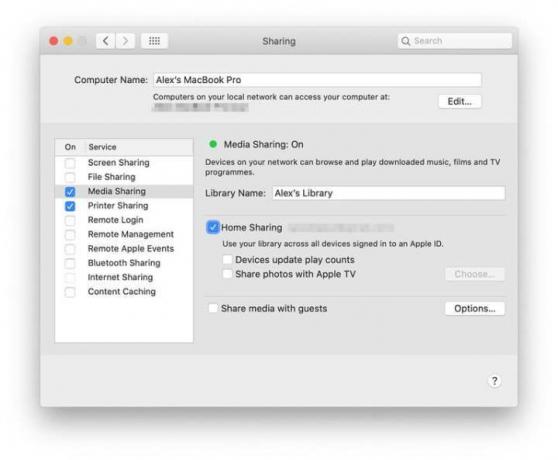
4. darbība: Atzīmējiet izvēles rūtiņu blakus Mājas koplietošana.
5. darbība: Ievadiet savu Apple ID lietotājvārdu un paroli.
6. darbība: Klikšķis Ieslēdziet mājas koplietošanu. Tagad jūs redzēsit dialoglodziņu, kas jums pateiks Mājas koplietošana ir iespējots.
Izmantojiet mājas koplietošanu Mac datorā
Tagad, kad ir iespējota mājas koplietošana, jūs vēlaties sākt koplietot saturu pakalpojumā Apple Music.
1. darbība: Pārliecinieties, vai jebkura ierīce, kas vēlas piekļūt Apple Music bibliotēkai vai koplietot to, ir ieslēgta, nav miega režīmā un darbojas Apple Music.
2. darbība: Atveriet lietotni Mūzika un pierakstieties ar savu Apple ID (ja vēl neesat to izdarījis).
3. darbība: Noklikšķiniet uz lejupvērstās bultiņas blakus Bibliotēka kreisajā sānjoslā.
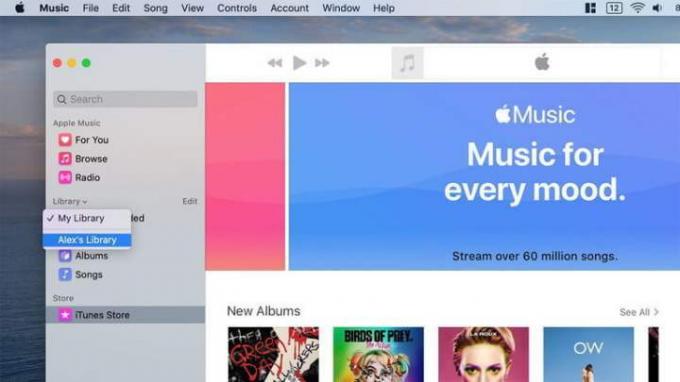
4. darbība: Tiks parādīts ar jums kopīgoto bibliotēku saraksts. Noklikšķiniet uz tā, kuram vēlaties piekļūt, un tas tiks ielādēts pakalpojumā Apple Music. Visi atskaņošanas saraksti, kas ir izveidoti koplietotajā bibliotēkā, tiks parādīti arī kreisajā sānjoslā.
Izmantojiet mājas koplietošanu operētājsistēmā iOS
Mājas koplietošanai var piekļūt arī no iOS vai iPadOS ierīces. Lūk, kā.
1. darbība: Atveriet Iestatījumi lietotni iOS, pēc tam ritiniet uz leju līdz Mūzika un pieskarieties tai.
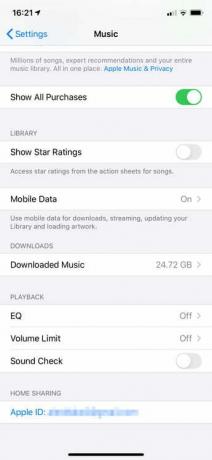
2. darbība: Loga apakšā zem Mājas koplietošana, krāns Ielogoties ja vēl neesat pierakstījies ar savu Apple ID. Ja esat pierakstījies, ekrānā tiks parādīta Apple ID e-pasta adrese.
3. darbība: Atveriet lietotni Mūzika, pēc tam pieskarieties Bibliotēka apakšējā rīkjoslā, pēc tam Mājas koplietošana.
4. darbība: Izvēlieties bibliotēku un gaidiet, līdz Mūzika to lejupielādēs jūsu ierīcē. Kad tas ir izdarīts, varat atskaņot kopīgoto saturu.
Kopīgojiet savus medijus ar viesiem
Kā rīkoties, ja vēlaties koplietot savu mūzikas bibliotēku ar kādu citu, kam ir cita mūzika Apple iD? Nebaidieties, jo tas ir tikpat vienkārši izdarāms.
1. darbība: Atvērt Sistēmas preferences savā Mac datorā, pēc tam noklikšķiniet uz Dalīšanās.
2. darbība: Klikšķis Multivides koplietošana kreisajā sānjoslā.
3. darbība: Loga apakšā atzīmējiet izvēles rūtiņu blakus Kopīgojiet multividi ar viesiem.
4. darbība: Klikšķis Iespējas labajā pusē.
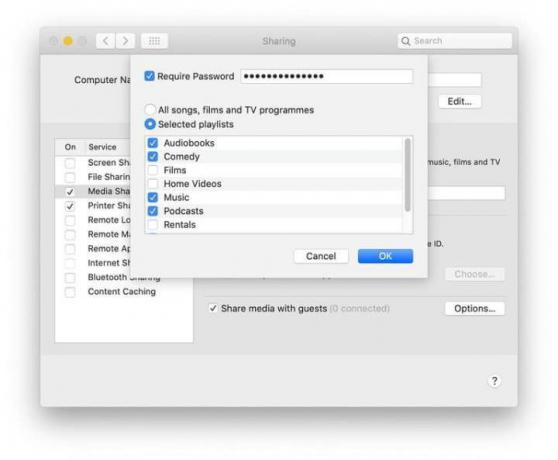
5. darbība: Lai pieprasītu paroli, kad cilvēki mēģina piekļūt jūsu multivides bibliotēkai, atzīmējiet izvēles rūtiņu blakus Pieprasīt paroli, pēc tam blakus esošajā lodziņā ievadiet paroli.
6. darbība: Varat izvēlēties kopīgot visus multivides vienumus vai tikai atlasītos. Pēdējai opcijai noklikšķiniet uz Atlasītie atskaņošanas saraksti, pēc tam izvēlieties, kādus multivides veidus vēlaties kopīgot.
Izmantojiet ģimenes koplietošanu
Mājas koplietošana ir lielisks veids, kā sinhronizēt visas Apple ierīces jūsu mājās, bet kā ar sinhronizāciju ar cilvēkiem savā dzīvē? Šeit parādās ģimenes koplietošana.
Pirmkārt, veiksim ātru atšķirību. Mājas koplietošana ir saistīta ar multivides sinhronizāciju starp ierīces, savukārt ģimenes koplietošana ir pirkumu koplietošana starp konti. Izmantojot Family Sharing, varat sinhronizēt savus pirkumus pakalpojumā App Store, Apple TV un pat Apple Music ar pieciem citiem kontiem — vai tie būtu draugi vai ģimene.
Lai iestatītu ģimenes koplietošanu pakalpojumā Apple Music, jums būs jāpārslēdzas uz ģimenes plānu. Tas ir USD 15 mēnesī, salīdzinot ar USD 10 individuālajam kontam. Pēc tam katra persona iegūst savu profilu pakalpojumā Apple Music, kurā varat nosūtīt atskaņošanas sarakstus un dziesmas, kā arī redzēt, ko viņi klausās.
Parādiet draugiem, ko klausāties
Ja jums un jūsu draugiem patiešām patīk mūzika un vēlaties nepārtraukti dalīties ar to, ko klausāties, Apple Music ļaus jums to darīt. Lietotāji var doties uz jūsu profilu un redzēt, ko jūs tajā brīdī klausāties. Viņi var arī skatīt visus atskaņošanas sarakstus, ko esat publiskojis. Šo funkciju var ieslēgt operētājsistēmās macOS un iOS.
Lai ieslēgtu funkciju operētājsistēmā iOS:
1. darbība: Atveriet Apple Music un pieskarieties Tev cilne.
2. darbība: Pieskarieties attēla ikonai ekrāna augšējā labajā stūrī.
3. darbība: Klikšķis Rediģēt zem tava vārda un attēla.
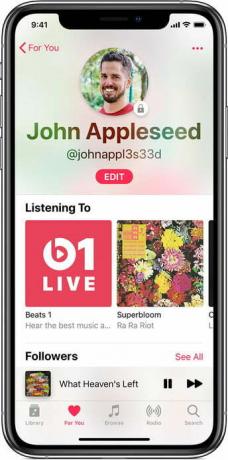
4. darbība: Ritiniet uz leju līdz apakšai un pārslēdziet Klausīties ieslēgts.
5. darbība: Lai to ieslēgtu operētājsistēmā macOS, atveriet Apple Music un pieskarieties Tev cilne.
6. darbība: Pieskarieties attēla ikonai ekrāna augšējā labajā stūrī.
7. darbība: Klikšķis Rediģēt ekrāna labajā pusē.
8. darbība: Labajā pusē, zem Izvēlieties, kas var sekot jūsu aktivitātēm, atlasiet Papildu konfidencialitātes iestatījumi.
9. darbība: Izvēlieties Klausīties, kā rezultātā blakus tam tiks parādīta zila atzīme.
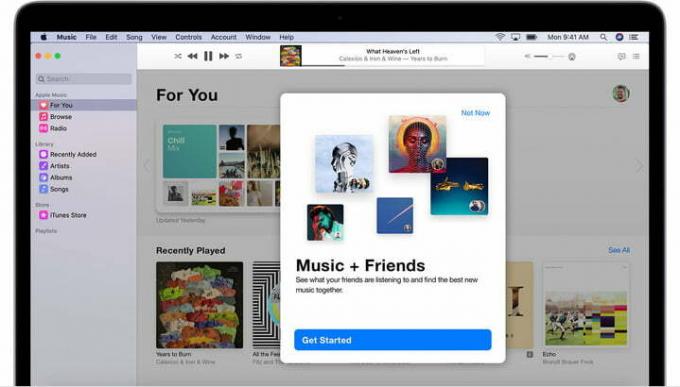
Kopīgojiet Apple Music atskaņošanas sarakstu
Kopīgojot mūziku, izmantojot Apple Music, jums nav jāuztraucas par to, ka tiks atklātas jūsu vainīgās prieka lejupielādes. Tā vietā varat atlasīt noteiktu atskaņošanas sarakstu, ko tieši kopīgot ar kādu, tā vietā, lai piešķirtu tai piekļuvi visai jūsu mūzikas bibliotēkai.
Pirms atskaņošanas saraksta nosūtīšanas pārliecinieties, vai adresāts var pieteikties savā sarakstā Apple Music kontu, ja jums ir aktīvs Apple Music abonements.
1. darbība: Izmantojot savu iPadOS vai iOS, atrodiet, kuru atskaņošanas sarakstu vēlaties kopīgot. Zem atskaņošanas saraksta nosaukuma būs trīs punkti, kas ļaus jums to izdarīt Dalīties noklikšķinot uz tiem. Jūs varēsiet nosūtīt atskaņošanas sarakstu dažādos veidos, piemēram, īsziņās, e-pastā, izmantojot AirDrop vai pat Facebook.
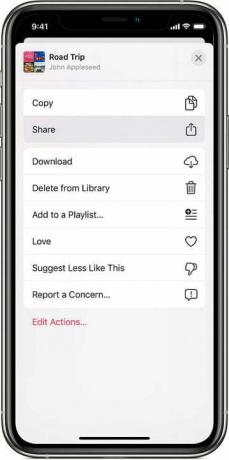
2. darbība: Jūs veiksiet tās pašas sākotnējās darbības savā Mac datorā — pieskarieties trim punktiem zem atskaņošanas saraksta, kuru mēģināt kopīgot. Pēc noklikšķināšanas uz šīs opcijas izvēlieties Kopīgot atskaņošanas sarakstu.
Redaktoru ieteikumi
- Labākie Apple piedāvājumi: MacBooks, AirPods, iPads, iMacs, AirTags un citi
- macOS Sonoma publiskais beta pārskats: vairāk nekā tikai ekrānsaudzētāji
- Kā macOS Sonoma varētu labot logrīkus vai padarīt tos vēl sliktākus
- Vai jums ir iPhone, iPad vai Apple Watch? Jums tas ir jāatjaunina tūlīt
- Apple drīzumā var novērst robu no jūsu Mac un iPhone




